Varför sitter högtalarna på datorn och vad ska man göra?

Att lyssna på sånger och komikers framträdanden, titta på filmer och videor, spela radio- och tv-program – dessa uppgifter tilldelas i allt högre grad datorer. Men om högtalarna flimrar, istället för trevliga känslor, kommer det bara att finnas irritation och slöseri med tid framåt. Alla måste kunna ta reda på varför sådana ljud uppstår och vad man ska göra så att bara de nödvändiga ljuden hörs från högtalarna.

Funktioner av problemet
Det är svårt att hitta en person som aldrig har råkat ut för en situation när högtalarna på datorn är väldigt svaga. Detta ljud är nästan omöjligt att förväxla med något annat. Det stör inte bara uppspelningen av låtar och videor, utan hindrar dig också från att koncentrera dig.till exempel på ett viktigt projekt eller ett dataspel. Bakgrundsljud uppstår så snart högtalaren är ansluten till datorn och nätverket. Bakgrunden fortsätter i det oändliga, tills enheten stängs av, ljudet på den stängs av, och hela denna tid står ägarens nerver på spel.


Orsaker och åtgärder
Datorinställningar
I vissa fall går det att ta bort skadligt buller genom att sortera bort utrustningens inställningar. Och denna källa till kränkningar är vanligare än det kan tyckas vid första anblicken. Därför måste du först och främst gå in i "Kontrollpanelen" och välja lämplig sektion i den. Det kan kallas:
- "ljud";
- Utrustning och ljud;
- "Ljud och ljudenheter".
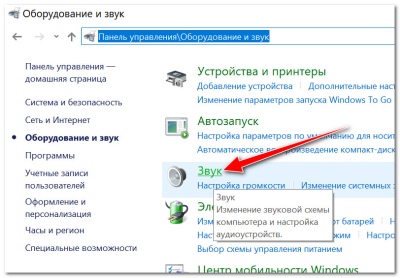
Enheten genom vilken ljudöverföring tillhandahålls som standard är markerad med en grön bock. Efter att ha öppnat högtalarnas egenskaper, gå till fliken "nivåer". För att fixa fallet med ringande högtalare, är det lämpligt att reducera alla främmande källor till ett minimum. Det här är en mikrofon och en line-in och så vidare. Antalet och sammansättningen av sådana signalkällor varierar beroende på datorns egenskaper.
Nästa steg är att öppna fliken "Förbättringar".... Avsnittet "Loudness" är det mest intressanta i det. Detta alternativ kallas ibland för "Extras/Volymutjämning". När de nödvändiga inställningarna har valts måste du spara dem omedelbart.
Nästa steg är att kontrollera ljudkvaliteten för att bedöma om det var möjligt att bli av med störningar.
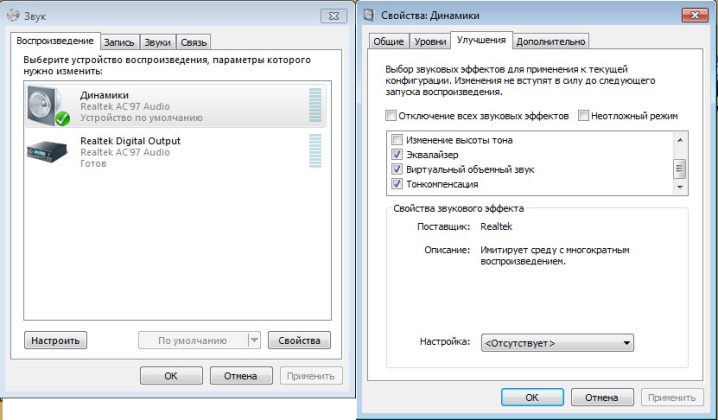
Dålig kontakt på ljudkortet
Problem med främmande ljud kan även dyka upp vid anslutning av ljudkort med fel. Det är möjligt att kontakterna helt enkelt oxiderades eller skadades. Videokortet skapar ibland en ledtråd. Sedan måste du flytta ljudkortet till en kortplats längre bort från det. Men en sådan åtgärd bör vidtas som en sista utväg, när inget annat hjälper.

Kabelskada
Om den anslutna högtalaren omedelbart börjar ljuda, är deformationen av datatråden ganska trolig. En extern undersökning hjälper till att identifiera defekten. Men problemet kan döljas i avbrott i de inre venerna och i andra dolda problem. Kontrollen är enkel nog. Det är bara nödvändigt att ansluta kända fungerande högtalare till samma kabel.

Nedbrytning av akustik
Om enkla metoder för att lösa problemet inte hjälper, eller om högtalarna är bullriga även när strömbrytaren är avstängd, måste du kontrollera själva högtalarnas tillstånd. Testet utförs genom att de kopplas till en annan ljudkälla. Om, även samtidigt, det främmande bruset inte har försvunnit råder det ingen tvekan - orsaken är rotad i själva högtalarna. Annat det återstår att skylla på systemenheten.


Expertråd
Alla kontakter börjar oundvikligen lossna med tiden. Detta gäller särskilt för dem som är mycket aktivt utnyttjade. Den hittas väldigt enkelt: när du sätter i kontakten och försöker vrida den känns ett märkbart glapp. Som en brådskande åtgärd är det lämpligt att fixera pluggen i ett "bra" läge med tejp. Men det är bättre att kontakta tjänsten eller byta ut problemuttaget själv.
Proffs avråder starkt från att använda mycket långa kablar. Ett antal exempel är kända när bakgrundsljud försvann spårlöst när man ersatte en tremeterskabel med en tvåmeterskabel; det är bättre att vägra kablar med en längd på 5 meter även i frånvaro av störningar. Det är också bra att se om kabeln är ordentligt fastsatt. Ibland svajar den under påverkan av drag, förbipasserande människor, husdjur och av en rad andra anledningar. Särskilda hållare kan komma till undsättning.
Det är också värt att se där högtalarna är anslutna... Naturligtvis tycker många att det är bekvämare att inkludera den i frontpanelen på systemenheten. Detta resulterar dock sällan i bra ljudkvalitet. Sammanflätning av kablar bör undvikas.
Även speciell skärmning hjälper inte alltid om ledningarna är sammanflätade. Troligen en banal skada på skärmningsbarriären.



Att byta ut eller uppdatera drivrutiner är en användbar procedur i många fall. Drivrutiner som installeras av operativsystem som standard kan sakna ett antal viktiga inställningar. De har helt enkelt inte en panel där samma inställningar kan ändras. Efter att ha installerat det nödvändiga programmet manuellt, är det lämpligt att ställa in de enklaste inställningarna genom att inaktivera olika alternativ och filter. Om det plötsligt hörs ett ljud efter uppdatering av systemet, är det lämpligt att göra en återställning.
I vissa fall provoceras främmande ljud av bristen på jordning. Det är stor sannolikhet för ett sådant problem när datorn och högtalarna är anslutna till olika uttag. Skillnaden i motstånd genererar parasitströmmar. Det är de som provocerar högtalarmembranet att avge visslingar, klick, väsande andning, brum.
Efter att ha jordat uttaget, är det också lämpligt att ansluta enheterna till det genom ett normalt överspänningsskydd.
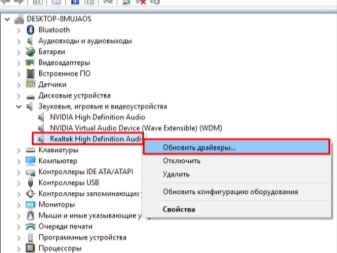
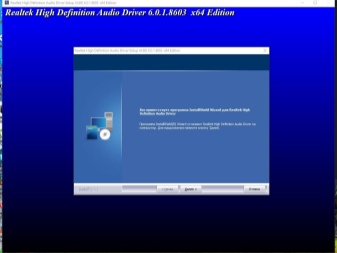
Viktigt: det är tillrådligt att bilda jordning enligt anvisningar från en erfaren elektriker. Självskapandet av det hotar med allvarliga problem och till och med en elektrisk stöt. Man bör också ta hänsyn till att mushjulet i vissa fall "klickar" i kolumnerna. De ändrar det och byter helst från att använda PS / 2-kontakten till USB eller vice versa. Och om störningar, pickuper dök upp plötsligt, måste du kontrollera - kanske lägger de en telefon eller surfplatta bredvid högtalarna.
Det är också vettigt att kontrollera sådana faktorer:
- ställa in hög volym med högtalare av låg kvalitet;
- ekonomiskt strömläge (på en bärbar dator);
- ofrivillig rörelse av mikrofonen;
- membranbrott i dynamik (manifesterar sig som ett knarr);
- överdriven närhet av högtalarna till uttag, kabel, antenn.

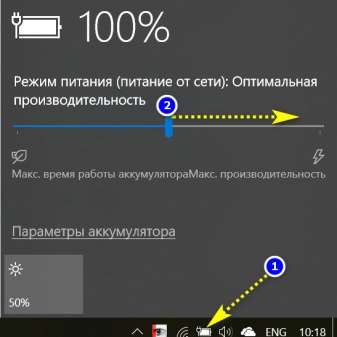
För information om varför högtalarna på datorn glimmar och vad du ska göra, se nästa video.













Tack så mycket! Jag hade hörlurar, men den första metoden hjälpte mig bra.
Kommentaren skickades.